Como Ligar e Desligar Automaticamente Suas Luzes Usando Aleatoriamente

Enquanto você pode colocar suas luzes inteligentes em um horário quando você sair de férias, é realmente melhor que elas liguem e desliguem aleatoriamente, para simular com precisão alguém que está em casa. Veja como fazer isso no aplicativo Wink com suas luzes inteligentes.
Um novo recurso no Wink denominado "Home Sitter" - permite que você faça exatamente isso. É muito parecido com o recurso de "imitação de presença" da Philips Hue que acabou de sair da versão beta e foi introduzido em uma atualização de aplicativo recente.
Para começar, abra o aplicativo Wink e toque no botão de menu no canto superior esquerdo da tela.
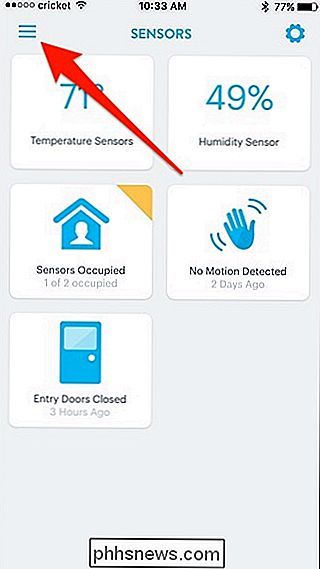
Em seguida, toque na opção "Lights + Power".
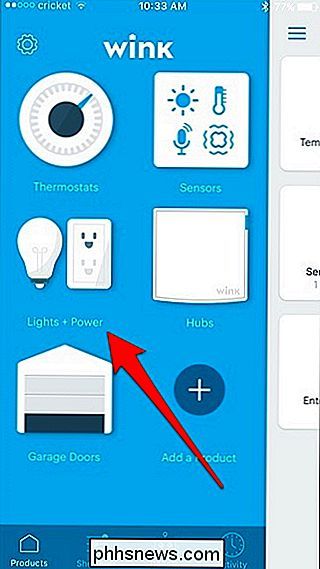
Selecione a guia "Serviços" na parte superior.
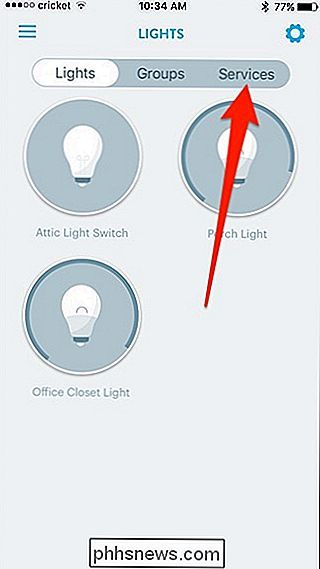
Na seção "Home Sitter", toque na opção "Setup".
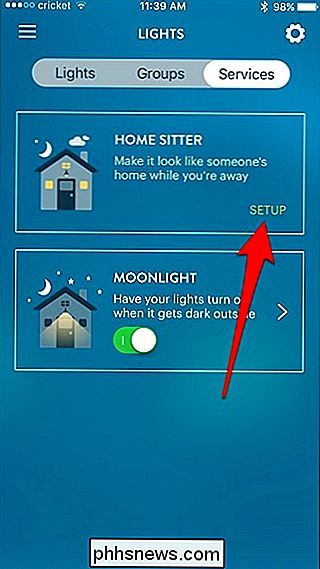
Passe o dedo para a esquerda e faça a introdução rápida sobre o recurso.

Em seguida, toque no botão "Get Started".
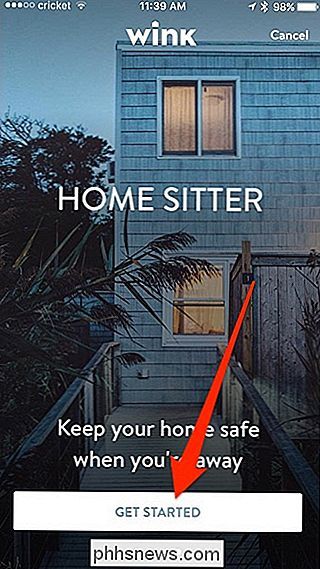
Na parte inferior, toque no botão "Ok, Got It". Na próxima tela, você selecionará sua localização. Você provavelmente já tem sua localização digitada no Wink, portanto, certifique-se de que o botão de opção esteja selecionado para o seu endereço.
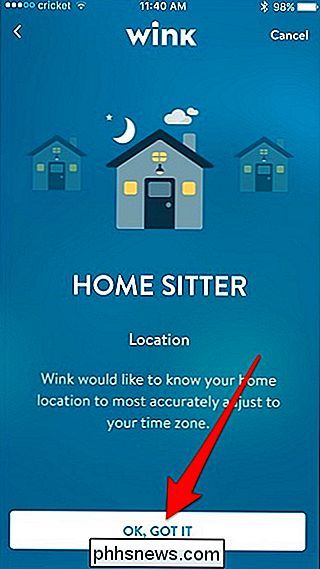
Se você ainda não tiver um local configurado, toque em “Novo local” e insira seu endereço. > Clique em "Próximo" na parte inferior quando você tiver um local selecionado e pronto para ser usado.

Selecione as luzes que você deseja incluir. Mais do que provavelmente, você vai querer incluir pelo menos a maioria das suas luzes em sua casa. Selecione todas as luzes que deseja controlar e, em seguida, pressione o botão “Next”.
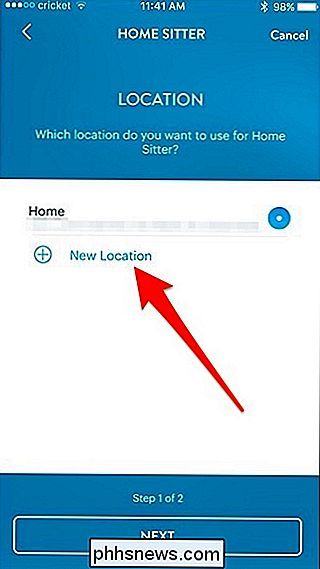
Na tela seguinte, toque em “Turn It On Now” para habilitar oficialmente o Home Sitter.
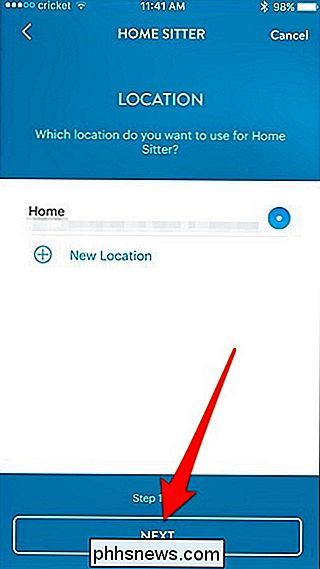
A única desvantagem real do Home Sitter é que você não pode definir janelas de tempo específicas durante as quais você deseja que suas luzes sejam ligadas e desligadas aleatoriamente. No entanto, Wink afirma que o recurso não liga suas luzes em momentos estranhos, como durante a luz do dia ou às três da manhã, quando você provavelmente estaria dormindo.
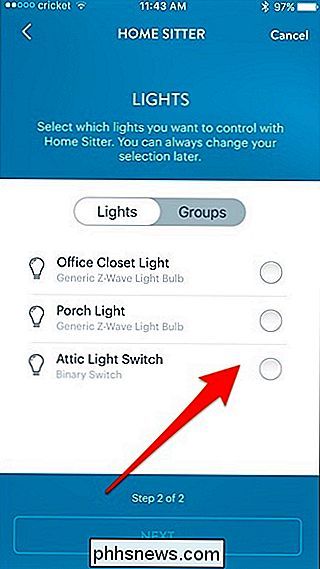

Como instalar e usar o Linux Bash Shell no Windows 10
O Windows Subsystem para Linux, introduzido na Atualização de aniversário, tornou-se um recurso estável na Atualização de criadores de outono. Agora você pode executar o Ubuntu eo openSUSE no Windows, com o Fedora e mais distribuições Linux em breve. O que você precisa saber Sobre o Bash Shell do Windows 10 RELACIONADO: Tudo o que você pode fazer com o novo Bash Shell do Windows 10 Esta não é uma máquina virtual, um contêiner ou um software Linux compilado para o Windows (como o Cygwin).

Como faço o menu “Abrir com” disponível ao selecionar vários arquivos?
Se você trabalha com muitos arquivos diariamente, deseja que o processo funcione de maneira suave e rápida. possível, e a possibilidade de adicionar novas opções de menu pode tornar a experiência ainda melhor. Com isso em mente, a postagem de perguntas e respostas do SuperUser de hoje tem ótimas soluções para os problemas de menu de contexto de um leitor.



